1、启动Outlook,点击工具>帐户
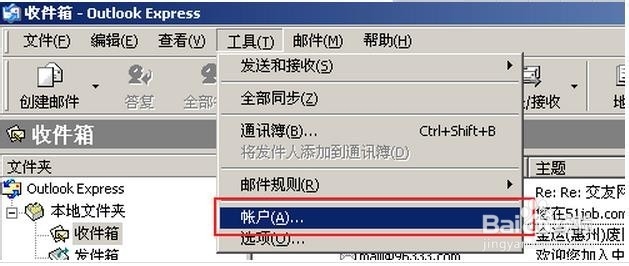
2、点击添加>邮件
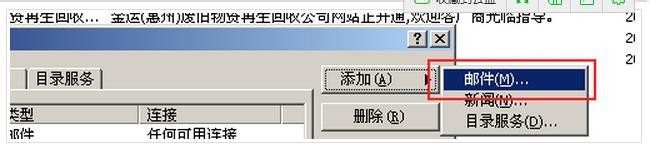
3、在探出对话框中输入你想要的本邮箱名字(可以随意输入),点击下一步。

4、输入邮件地址

5、这里的pop服务器和smtp服务器一致,这里跟一些免费申请邮箱设置有所不同,请注意。下一步。

6、这里帐户请填写完整的邮件地址,这里也有区别于免费申请的邮箱的设置。点击下一步。
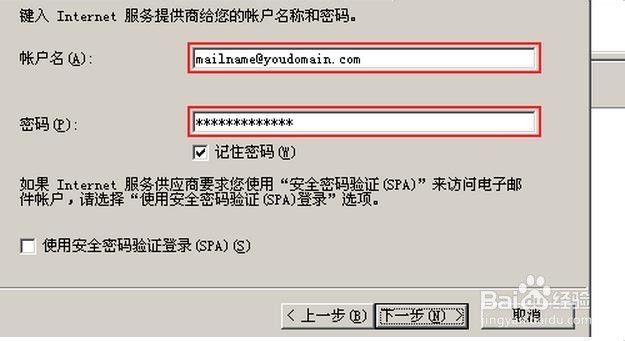
7、点击完成,这样你已经设置好了一个名为mailname@youdomain.com的帐户了!
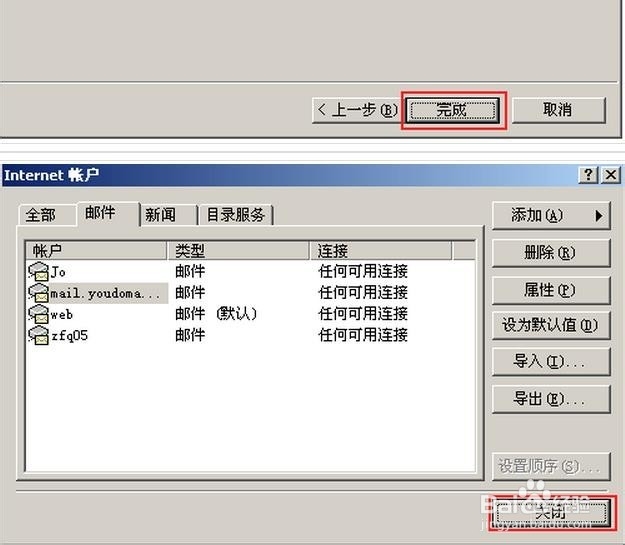
8、收邮件,点击如图“发送/接受”图标,选择相应的邮件名即可.
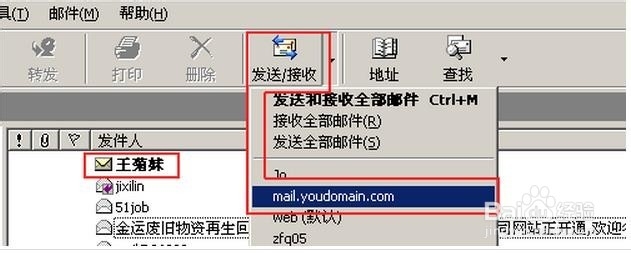
9、发邮件,首先在工具>帐户,打开下图对话框,选中要设置的邮箱,点击属性。

10、打开“服务器”栏,勾选“我的服务器要求身份验证”项,确定。

11、发邮件,在“创建邮件”图标上点击会弹出邮件编辑界面,输入相应的内容,编辑好邮件后发送即可
